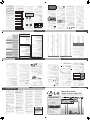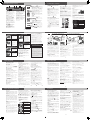LG HW554TH Manual do usuário
- Categoria
- Sistemas de vídeo do carro
- Tipo
- Manual do usuário

Antes de Usar
Quando você ligar o aparelho pela primeira vez:
Caso o menu de Idioma apareça, siga os seguintes
passos:
1. Use as teclas para selecionar o
idioma desejado.
2. Pressione a tecla ENTER (controle remoto) e o menu
de confirmação será visualizado.
3. Pressione as teclas para selecionar a opção
[Enter] e então pressione a tecla ENTER (controle
remoto).
Nota: Caso tenha selecionado um idioma
não desejado:
1. Pressione a tecla SETUP.
2. Pressione a tecla (2X).
3. Pressione as teclas para escolher
o idioma desejado.
EM CASO DE DÚVIDA, CONSULTE NOSSO SAC
Antes de ligar seu aparelho por favor leia cuidadosamente este manual e mantenha-o para
futuras referências. Desenhos e Especificações estão sujeitas a mudanças sem prévio aviso.
A imagem do aparelho é apenas referência ilustrativa
A LG Electronics da Amazônia
Ltda., através de sua Rede de
Serviços Autorizados, garante ao
usuário deste produto os serviços
de Assistência Técnica para subs-
tituição de componentes ou partes,
bem como mão-de-obra necessária
para reparos de eventuais defeitos,
devidamente constatados como
sendo de fabricação, pelo período
de 01(Um) ano, incluindo o período
de garantia legal de 90 (noventa)
dias, contados a partir da data de
emissão da nota fiscal de compra
pelo primeiro proprietário, desde
que o mesmo tenha sido instalado
conforme orientações descritas no
manual do usuário que acompanha
o produto e, somente em Território
Nacional.
Garantia Legal:
O consumidor tem o prazo de 90
(noventa) dias, contados a partir
da data de emissão da nota fiscal
de compra, para reclamar de irre-
gularidades (vícios) aparentes, de
fácil e imediata observação no pro-
duto, como os itens que constituem
a parte externa e qualquer outra
acessível ao usuário, assim como,
peças de aparência e acessórios
em geral.
Condições para validade da
garantia legal e contratual
A Garantia Legal e Contratual
perderá seu efeito se:
• O produto não for utilizado para
os fins a que se destina;
• A instalação ou utilização do
produto estiver em desacordo
com as recomendações do Ma-
nual de Instruções;
• O produto sofrer qualquer dano
provocado por mau uso, aciden-
te, queda, agentes da natureza,
agentes químicos, aplicação
inadequada, alterações, modifi-
cações ou consertos realizados
por pessoas ou entidades não
credenciadas pela LG Electronics
da Amazônia Ltda;
• Houver remoção e/ou alteração
do número de série ou da iden-
tificação do produto.
Condições não cobertas pela
garantia legal e contratual
A Garantia não cobre:
• Danos provocados por riscos,
amassados e uso de produtos
químicos/abrasivos sobre o ga-
binete;
• Transporte e remoção de produ-
tos para conserto que estejam
instalados fora do perímetro
urbano onde se localiza o Servi-
ço Autorizado LG mais próximo.
Nestes locais, qualquer despesa
de locomoção e/ou transporte do
produto, bem como despesas
de viagem e estadia do técnico,
quando for o caso, correrão por
conta e risco do Consumidor;
• Desempenho insatisfatório do
produto devido à instalação ou
rede elétrica inadequadas;
• Troca de peças e componentes
sujeitos a desgaste normal de
utilização ou por dano de uso;
• Serviços de instalação, regula-
gens externas e limpeza, pois
essas informações constam no
Manual de Instruções;
• Eliminação de interferências
externas ao produto que preju-
diquem seu desempenho, bem
como dificuldades de recepção
inerentes ao local ou devido ao
uso de antenas inadequadas.
Observações:
• A LG Electronics da Amazônia
Ltda. não assume custos ou res-
ponsabilidade relativos a pessoa
ou entidade que venham a ofere-
cer garantia sobre produtos LG,
além das aqui descritas;
• As despesas decorrentes e
conseqüentes da instalação de
peças que não pertençam ao
produto são de responsabilidade
única e exclusiva do comprador;
• A LG Electronics da Amazônia
Ltda se reserva o direito de al-
terar as características gerais,
técnicas e estéticas de seus
produtos sem prévio-aviso;
• A garantia somente é válida me-
diante a apresentação de nota
fiscal de compra deste produto;
• Fica compreendido que, em hi-
pótese alguma, a LG Electronics
assumirá custos com eventuais
perdas e danos ao comprador
caso ocorra mau funcionamento
ou paralisação do produto, assu-
mindo a responsabilidade ape-
nas nos termos deste Certificado
de Garantia.
LG Electronics
da Amazônia Ltda.
DISTRITO INDUSTRIAL, MANAUS - AM -
BRASIL • CNPJ: 00.801.450/0001-83
INDÚSTRIA BRASILEIRA
P/N: MFL62242029 — REV. 02 DEZ/2009
Certificado de Garantia
Antes de Usar Antes de Usar
Especificações Técnicas / Solucionando problemasGravação / Código de países / Código de idiomas
Reprodução Reprodução / Gravação
• O arquivo será armazenado na pasta CD_REC no for-
mato “TRK_001.mp3”.
• A função USB Record não opera para os discos: CD-
G, Disco DTS.
• Se você gravar mais de 999 arquivos na pasta CD_
REC a mensagem “ERROR” aparecerá no display.
• Os novos arquivos são numerados em sequência nu-
mérica. Se o número total dos arquivos for superior a
999, delete ou guarde alguns no PC.
• Dispositivos como HDD Externo, Multi-Leitor de Car-
tões, Dispositivos travados e MP3 Players não são
suportados por este aparelho.
Nota:A realização de cópias de material protegido
sem autorização, incluindo programas de computador,
arquivos, e programas de rádio e gravações de som,
podem representar uma violação de direitos de autor e
constituir crime. Este aparelho não deve ser utili-
zado para tais fins.
“Seja responsável Respeite os direitos autorais”.
Código de Países
(Escolha um país da lista)
País Código
Afeganistão ....................AF
Argentina ......................AR
Austrália .......................AU
Áustria ...........................AT
Bélgica ......................... BE
Butão ............................BT
Bolívia ..........................BO
Brasil ...........................BR
Cambodia .....................KH
Canadá ..........................CA
Chile ..............................CL
China............................CN
Colômbia ...................... CO
Congo ............................CG
Costa Rica ......................CR
Croácia .........................HR
República Checa .............CZ
Dinamarca ....................DK
Equador .........................EC
Egito ............................ EG
El Salvador ................... SV
Etiópia ...........................ET
Fiji ..............................FJ
Finlândia .....................FI
França ........................FR
Alemanha ...................DE
Grã-Bretanha ..............GB
Grécia .........................GR
Gronelândia ................ GL
Ilhas Heard/McDonald ....HM
Hong Kong ..................HK
Hungria .....................HU
Índia ...........................IN
Indonésia.....................ID
Israel ...........................IL
Itália ...........................IT
Jamaica ......................JM
Japão ..........................JP
Quênia .......................KE
Kuwait .......................KW
Líbia ............................LY
Luxemburgo ................LU
País Código
Panamá ...............................PA
Paraguai ..............................PY
Filipinas...............................PH
Polônia .................................PL
Portugal ................................PT
Romênia ..............................RO
Federação Russa ...................RU
Arábia Saudita .....................SA
Senegal ...............................SN
Singapura ............................SG
República Eslovaca ............... SK
Eslovénia ..............................SI
África do Sul ........................ZA
Coreia do Sul........................KR
Espanha ..............................ES
Sri Lanka ..............................LK
Suécia .................................SE
Suíça ...................................CH
Taiwan ............................... TW
Tailândia .............................TH
Turquia ................................ TR
Uganda ...............................UG
Ucrânia ............................UA
Est. Un. da América............US
Uruguai ............................UY
Uzbequistão ...................... UZ
Vietnã ..............................VN
Zimbabuê .........................ZW
Malásia ............................MY
Maldivas ...........................MV
México ..............................MX
Mônaco ............................MC
Mongólia .........................MN
Marrocos ...........................MA
Nepal ...............................NP
Holanda ............................NL
Antilhas Holandesas ..........AN
Nova Zelândia ................... NZ
Nigéria .............................NG
Noruega ...........................NO
Oman .............................. OM
Paquistão ...........................PK
Código de Idiomas
(Use a lista para entrar com o idioma desejado
para os ajustes iniciais: Áudio do disco, Legenda
do disco e Menu do disco)
Idioma Código
Abkhazian.......................6566
Afar ................................6565
Afrikaans ........................6570
Albanês ..........................8381
Ameharic ........................6577
Árabe .............................6582
Armênio ..........................7289
Assamese ........................6583
Aymara...........................6588
Azerbaijano .....................6590
Bashkir ...........................6665
Basco .............................6985
Bengali; Bangla ..............6678
Bhutani ..........................6890
Idioma Código
Lingala ..................................7678
Lituano .................................. 7684
Macedônio ............................. 7775
Malgaxe ................................7771
Malai ....................................7783
Malaio ................................... 7776
Maltês ................................... 7784
Maori .................................... 7773
Marathi .................................7782
Moldávio ...............................7779
Mongol .................................. 7778
Nauru .................................... 7865
Nepalês ................................. 7869
Norueguês ............................. 7879
Código de Idiomas
Idioma Código
Bihari .............................6672
Bretão ............................6682
Búlgaro ..........................6671
Birmanês ........................7789
Bielorusso .......................6669
Cambodiano ....................7577
Catalão ...........................6765
Chinês ............................9072
Corso ..............................6779
Croata ............................7282
Checo .............................6783
Dinamarquês...................6865
Neerlandês......................7876
Inglês .............................6978
Esperanto .......................6979
Estoniano........................6984
Faroês ............................7079
Fiji .................................7074
Finlandês ........................7073
Francês ...........................7082
Frísio ..............................7089
Galego ............................7176
Georgiano .......................7565
Alemão ...........................6869
Grego .............................6976
Gronelandês ....................7576
Guarani ..........................7178
Gujarati ..........................7185
Hausa ............................7265
Hebraico .........................7387
Hindi ..............................7273
Húngaro .........................7285
Islandês ..........................7383
Indonésio ........................7378
Interlingua ......................7365
Irlandês ..........................7165
Italiano ..........................7384
Japonês ..........................7465
Javanês ..........................7487
Kannada .........................7578
Kashmiri .........................7583
Kazakh ...........................7575
Kirghiz ............................7589
Idioma Código
Oriya .....................................7982
Panjabi .................................. 8065
Pashto, Pushto........................ 8083
Pérsio .................................... 7065
Polaço ................................... 8076
Português...............................8084
Quechua ................................ 8185
Reto-Romanês ........................ 8277
Romeno ................................. 8279
Russo ....................................8285
Samoano ............................... 8377
Sânscrito................................ 8365
Gaélico Escocês ....................... 7168
Sérvio .................................... 8382
Serbo-Croata .......................... 8372
Shona ...................................8378
Sindhi ...................................8368
Singalês ................................8373
Eslovaco ................................ 8375
Esloveno ................................8376
Somali...................................8379
Espanhol................................6983
Sudanês ................................8385
Swahili .................................. 8387
Sueco .................................... 8386
Tagalog ................................. 8476
Tajik ...................................... 8471
Tamil ..................................... 8465
Tatar ..................................... 8484
Telugu ................................... 8469
Thai ......................................8472
Tibetano ................................ 6679
Tigrinya ................................. 8473
Tonga .................................... 8479
Turco .....................................8482
Turkmen ................................ 8475
Twi ........................................ 8487
Ucraniano .............................. 8575
Urdu...................................... 8582
Usbeg .................................... 8590
Vietnamita ............................. 8673
Volapük ................................. 8679
Welsh .................................... 6789
32
14
12
15
13
Manual de Instruções
Home Theater: HW554TH
Tipos de discos reprodu-
zíveis
Logo
Logo
Logo
Logo
Logo
Logo
DVD-VIDEO:
Discos contendo
filmes que podem ser comprados
ou alugados.
DVD-R:
Apenas modo vídeo e fi-
nalizados.
DVD-RW:
Apenas modo VR, modo
vídeo e finalizados.
DVD+R:
Apenas modo vídeo.
DVD+RW:
Apenas modo vídeo.
CD de ÁUDIO:
CD de música ou
CD-R/CD-RW no formato de CD de
música que podem ser comprados.
Este aparelho reproduz DVD±R/RW
e CD-R/RW e contém títulos de áu-
dio, DivX, MP3, WMA e/ou arquivos
JPEG. Alguns DVD±RW/DVD±R ou
CD-RW/CD-R não podem ser repro-
duzidos neste aparelho devido a
qualidade da gravação ou condição
física do disco, ou devido as carac-
terísticas do dispositivo de grava-
ção e do software utilizado.
SOBRE DISCOS
Manuseando: Segure o disco
sempre pelas bordas. Evite tocar no
lado de reprodução.
Armazenando: Armazene o dis-
co em seu estojo original. Não expo-
nha à luz solar direta ou fontes de
calor. Não cole etiquetas no disco.
Limpando: Impressões digitais
ou sujeiras podem causar má quali-
dade na reprodução. Limpe o disco
usando um pano macio (sem fia-
pos). Para limpar não use soluções
de limpeza disponíveis comercial-
mente, isto pode danificar o disco.
Movimento
correto ao
limpar
Movimento
errado ao
limpar
Evite o uso prolongado do aparelho
com volume superior a 85 decibéis
pois isto poderá prejudicar a sua
audição.
Para estabelecer um nível de áudio
seguro, recomendamos ajustar o
volume a um nível baixo e em se-
guida aumentar lentamente o som
até poder ouvi-lo confortavelmente
e sem distorções.
Também recomendamos evitar a
exposição prolongada a ruídos mui-
to altos.
Para referência, listamos abaixo al-
guns exemplos, com as respectivas
intensidades sonoras em decibéis.
Direitos Cópia: É proibido por
lei copiar, transmitir via cabo, tocar
em público, ou alugar material com
restrição de cópias sem permissão
do autor. Este produto possui uma
função de proteção contra cópias
desenvolvida pela Macrovision. Si-
nais de proteção de cópias são gra-
vados em alguns discos. Se você
gravar ou reproduzir estas imagens,
poderão aparecer ruídos. Este pro-
duto incorpora tecnologia de prote-
ção contra cópias e está protegido
por patentes dos EEUU e por outros
direitos de propriedade intelectual
de propriedade da Macrovision Cor-
poration e de outros proprietários
de direitos. O uso dessa tecnologia
de proteção de direitos de cópia
deve ser autorizado pela Macrovi-
sion Corporation, e foi desenvolvida
apenas para uso doméstico e para
outras exibições limitadas a não ser
que tenha sido autorizado pela Ma-
crovision Corporation. A engenharia
reversa ou desmontagem é proibi-
da.
OS CONSUMIDORES DEVEM ATENTAR
PARA O FATO DE QUE NEM TODOS OS
APARELHOS DE TV DE ALTA DEFINIÇÃO
SÃO TOTALMENTE COMPATÍVEIS COM
ESTE PRODUTO E QUE PODEM CAUSAR
ARTEFATOS A APARECEREM NA TELA.
NO CASO DOS PROBLEMAS COM IMA-
GENS DE PROGRESSIVE SCAN 525 É
RECOMENDADO QUE O USUÁRIO MUDE
A CONEXÃO PARA A SAÍDA ‘STANDARD
DEFINITION’ OU DEFINIÇÃO PADRÃO. NO
CASO DE QUALQUER DÚVIDA SOBRE A
COMPATIBILIDADE DE NOSSO APARE-
LHO DE TV COM ESTE MODELO 525p
FAVOR ENTRAR EM CONTATO COM O
CENTRO DE ATENDIMENTO AO CLIENTE.
Exemplos
Nível de Decibéis
30 Biblioteca silenciosa, sussurros leves.
40
Sala de estar, refrigerador, quarto
longe do trânsito.
50
Trânsito leve, conversação normal,
escritório silencioso.
60
Ar condicionado a uma distância de 6
m, máquina de costura.
70
Aspirador de pó, secador de cabelo,
restaurante ruidoso.
80
Tráfego médio de cidade, coletor de
lixo, alarme de despertador a uma
distância de 60 cm.
Os ruídos abaixo podem ser perigosos em
caso de exposição constante
Nível de Decibéis
90
Metrô, motocicleta, tráfego de
caminhão, cortador de grama.
100
Caminhão de lixo, serra elétrica,
furadeira pneumática.
120
Show de banda de rock em frente às
caixas acústicas, trovão.
140
Tiro de arma de fogo, avião a jato.
180
Lançamento de foguete.
Informação cedida pela Deafness
Research Foundation, por cortesia.
Criando uma lista de músicas Programa-
da (CD,MP3, WMA)
Com esta função, crie uma lista programada para serem
reproduzidas no aparelho na ordem que desejar.
1. Ao inserir um disco CD Audio ou MP3/WMA, o menu
MUSIC será exibido na TV.
2. Selecione uma faixa na lista de reprodução, em se-
guida pressione PROG./MEMO, repita a operação para
inserir outras faixas. Se preferir pressione a tecla e
selecione com uma das opções de reprodução
programada:
Insere a faixa selecionada na
lista.
Insere todas as faixas na lista.
Apaga a faixa selecionada da lista
de reprodução programada.
Apaga todas as faixas da lista de
reprodução programada.
3. Pressione a tecla ( ) para ir à lista de programação,
com ( ) selecione a faixa que você queira que seja
a primeira a ser reproduzida.
4. Pressione a tecla PLAY ou ENTER para iniciar.
5. Para retornar à reprodução normal, pressione a tecla
( ) por duas vezes e selecione uma faixa da lista de
reprodução e em seguida pressione PLAY.
ID3 TAG (MP3)
Ao reproduzir um arquivo com informações, como fai-
xas e títulos, visualize as informações, pressionando
DISPLAY. As informações Música, Artista, Álbum, Gê-
nero, Comentário são exibidas na tela da TV.
Requerimentos do arquivo de música
MP3/WMA
A compatibilidade dos arquivos MP3/WMA com este
aparelho está limitada às seguintes características:
• Extensão dos arquivos : “.mp3”, “.wma”
• Frequência: Dentro de 32 - 48 kHz (MP3), dentro de
24 - 48kHz (WMA)
• Taxa de bit: dentro de 32 - 320kbps (MP3), dentro de
40 - 192kbps (WMA)
• Formato do disco CD-R/RW, DVD±R/RW: ISO 9660
• Máximo de arquivos/disco: Menos que 650 (número
total de arquivos e pastas).
Proteção de Tela
Quando o aparelho fica em modo STOP (5 minutos) a
proteção de tela é exibida.
Vocal Fader
Você desfrutar da função como Karaoke, reduzindo a
voz do cantor da música em várias fontes de entrada.(
MP3/WMA/CD/DVD/USB etc.) exceto para o modo
Karaoke.
- Esta função está disponível para usar somente quando
um microfone estiver conectado.
Pressione a tecla VOCAL FADER para visualizar
“FADE ON”ou “FADE OFF” no display do seu aparelho.
- Esta função suporta 2 ou mais canais.
Visualizando arquivos de fotos
1. Abra a bandeja do disco usando a tecla
OPEN/
CLOSE
(aparelho), e em seguida insira um disco.
2. Feche a bandeja do disco com a tecla
OPEN/
CLOSE (aparelho).
3. Selecione um arquivo de foto com as teclas
e em seguida visualize pressionando a tecla
ENTER.
4. Para parar retornar ao menu pressione a tecla STOP
.
Visualizando arquivos de fotos (mais
opções)
Apresentação em Slides - JPEG
Use para selecionar o ícone “
26
Visualizando um Disco JPEG
Usando este DVD PLAYER você pode visualizar
discos com arquivos JPEG.
1. Introduza um disco. O menu PHOTO será
apresentado no ecrã de TV.
2. Pressione v / V para selecionar uma pasta e, em
seguida, pressione a tecla ENTER. Uma lista de
arquivos da pasta aparece. Se você visualizar
uma lista de arquivos e desejar ver a lista anterior
de pastas, pressione as teclas v / V no controle
remoto para aparecer e pressione ENTER.
3. Se você deseja ver uma foto em particular,
pressione as teclas v / V para selecionar a foto e
pressione ENTER ou PLAY. A visualização do
arquivo se inicia. Enquanto visualiza um arquivo,
você pode pressionar STOP para voltar ao menu
anterior (Menu de Fotos).
Dicas:
• Pressione DVD MENU à página próxima.
• Existem três opções de velocidade de Slide :
>>> (Rápido), >> (Normal),e > (Lento).
Utilize
v V b B para selecionar a Velocidade. A seguir,
utilize b / B para selecionar a opção desejada.
De seguida, pressione ENTER.
• Num disco com MP3/WMA e JPEG, pode alternar entre
MP3/WMA e JPEG.
Pressione TITLE e MUSIC ou a palavra PHOTO são
destacadas na parte superior do menu.
•
Pressione RETURN, as informações do arquivo desaparecem.
Apresentação em Slides
Use as setas v V b B para selecionar o ícone de
apresentação de Slide em seguida pressione a
tecla ENTER.
Imagem Congelada
1. Pressione a tecla PAUSE/STEP durante a
demonstração de Slides.
O Player estará no modo PAUSE.
2. Para retornar à apresentação de slides, pressione
a tecla PLAY ou pressione a tecla PAUSE/STEP
novamente.
Movendo para outro arquivo
Pressione a tecla SKIP (. ou >) ou (b ou B)
uma vez durante a visualização da imagem, para
avançar ao próximo arquivo ou retornar ao anterior.
Zoom
Use a função ZOOM para aumentar a imagem da foto.
(Veja página 20).
Girar a imagem
Pressione v / V durante a exibição de uma foto para
rotacionar a imagem no sentido horário ou anti-horário.
Para ouvir MP3/WMA música e visualizar a imagem
Pode visualizar arquivos ao mesmo tempo que ouve
música a partir de arquivos MP3/WMA gravados no
mesmo disco.
1. Insira no leitor o disco que contém os dois tipos
de arquivo.
2. Pressione TITLE para visualizar o menu PHOTO.
3. Pressione v / V para selecionar um arquivo de
fotografia.
4.
Use B para seleccionar um ícone e prima
ENTER.
A reprodução começa e prossegue até premir STOP.
Dica:
Para escutar apenas a música desejada, programe as
faixas desejadas do menu “MUSIC” e proceda como
indicado anteriormente.
Nota:
Os ficheiros em cartão de memória não estão
disponíveis para esta função.
JPEG
M/CJPEG
M/CJPEG
M/CJPEG
M/CJPEG
Preview
List
JPEG Folder 1
JPEG Folder 2
JPEG Folder 3
JPEG Folder 4
JPEG Folder 5
JPEG Folder 6
JPEG Folder 7
JPEG Folder 8
>>>
PHOTO
A compatibilidade de discos JPEG com este
Player é limitada como abaixo:
• Dependendo do tamanho e do número de
arquivos JPEG, pode demorar um pouco para
que o DVD player leia o conteúdo do disco. Se
você não visualizar nenhum menu na tela após
um longo período de tempo, alguns dos arquivos
podem ser muito grandes. Reduza a resolução
dos arquivos JPEG para menos de 2M pixels,
como 2760 x 2048 pixels e grave outro disco.
• O número total de arquivos e pastas num disco
deve ser menor quer 650.
• Alguns discos podem ser incompatíveis em
função do formato de gravação ou da condição
dos mesmos.
• Certifique-se que todos os arquivos selecionados
tenham a extensão “.jpg”, quando copiados para
o layout do CD, na hora da gravação.
• Se os arquivos possuírem extensões “.jpe” ou
“.jpeg”, por favor renomeie-os para “.jpg”.
• Arquivos com nomes sem a extensão “.jpg” não
serão lidos por este DVD player, mesmo que
sejam visualizados como arquivos de imagem
JPEG no Windows Explorer.
” e
pressione ENTER para iniciar a apresentação em sli-
des.
Definindo a velocidade
• Selecione “
26
Visualizando um Disco JPEG
Usando este DVD PLAYER você pode visualizar
discos com arquivos JPEG.
1. Introduza um disco. O menu PHOTO será
apresentado no ecrã de TV.
2. Pressione v / V para selecionar uma pasta e, em
seguida, pressione a tecla ENTER. Uma lista de
arquivos da pasta aparece. Se você visualizar
uma lista de arquivos e desejar ver a lista anterior
de pastas, pressione as teclas v / V no controle
remoto para aparecer e pressione ENTER.
3. Se você deseja ver uma foto em particular,
pressione as teclas v / V para selecionar a foto e
pressione ENTER ou PLAY. A visualização do
arquivo se inicia. Enquanto visualiza um arquivo,
você pode pressionar STOP para voltar ao menu
anterior (Menu de Fotos).
Dicas:
• Pressione DVD MENU à página próxima.
• Existem três opções de velocidade de Slide :
>>> (Rápido), >> (Normal),e > (Lento).
Utilize
v V b B para selecionar a Velocidade. A seguir,
utilize b / B para selecionar a opção desejada.
De seguida, pressione ENTER.
• Num disco com MP3/WMA e JPEG, pode alternar entre
MP3/WMA e JPEG.
Pressione TITLE e MUSIC ou a palavra PHOTO são
destacadas na parte superior do menu.
•
Pressione RETURN, as informações do arquivo desaparecem.
Apresentação em Slides
Use as setas v V b B para selecionar o ícone de
apresentação de Slide em seguida pressione a
tecla ENTER.
Imagem Congelada
1. Pressione a tecla PAUSE/STEP durante a
demonstração de Slides.
O Player estará no modo PAUSE.
2. Para retornar à apresentação de slides, pressione
a tecla PLAY ou pressione a tecla PAUSE/STEP
novamente.
Movendo para outro arquivo
Pressione a tecla SKIP (. ou >) ou (b ou B)
uma vez durante a visualização da imagem, para
avançar ao próximo arquivo ou retornar ao anterior.
Zoom
Use a função ZOOM para aumentar a imagem da foto.
(Veja página 20).
Girar a imagem
Pressione v / V durante a exibição de uma foto para
rotacionar a imagem no sentido horário ou anti-horário.
Para ouvir MP3/WMA música e visualizar a imagem
Pode visualizar arquivos ao mesmo tempo que ouve
música a partir de arquivos MP3/WMA gravados no
mesmo disco.
1. Insira no leitor o disco que contém os dois tipos
de arquivo.
2. Pressione TITLE para visualizar o menu PHOTO.
3. Pressione v / V para selecionar um arquivo de
fotografia.
4.
Use B para seleccionar um ícone e prima
ENTER.
A reprodução começa e prossegue até premir STOP.
Dica:
Para escutar apenas a música desejada, programe as
faixas desejadas do menu “MUSIC” e proceda como
indicado anteriormente.
Nota:
Os ficheiros em cartão de memória não estão
disponíveis para esta função.
JPEG
M/CJPEG
M/CJPEG
M/CJPEG
M/CJPEG
Preview
List
JPEG Folder 1
JPEG Folder 2
JPEG Folder 3
JPEG Folder 4
JPEG Folder 5
JPEG Folder 6
JPEG Folder 7
JPEG Folder 8
>>>
PHOTO
A compatibilidade de discos JPEG com este
Player é limitada como abaixo:
• Dependendo do tamanho e do número de
arquivos JPEG, pode demorar um pouco para
que o DVD player leia o conteúdo do disco. Se
você não visualizar nenhum menu na tela após
um longo período de tempo, alguns dos arquivos
podem ser muito grandes. Reduza a resolução
dos arquivos JPEG para menos de 2M pixels,
como 2760 x 2048 pixels e grave outro disco.
• O número total de arquivos e pastas num disco
deve ser menor quer 650.
• Alguns discos podem ser incompatíveis em
função do formato de gravação ou da condição
dos mesmos.
• Certifique-se que todos os arquivos selecionados
tenham a extensão “.jpg”, quando copiados para
o layout do CD, na hora da gravação.
• Se os arquivos possuírem extensões “.jpe” ou
“.jpeg”, por favor renomeie-os para “.jpg”.
• Arquivos com nomes sem a extensão “.jpg” não
serão lidos por este DVD player, mesmo que
sejam visualizados como arquivos de imagem
JPEG no Windows Explorer.
”. Usando defina a velocida-
de desejada: > (Lento), >> (Normal), >>> (Rápido).
Imagem congelada
Pressione PAUSE/STEP ( ) para congelar a reprodução,
imagem ou faixa de som.
Girar a imagem
Use para girar a foto em tela cheia no sentido
horário e anti-horário.
Avançar arquivos de fotos anterior/
próxima
Pressione SKIP ( ou ) para ver a foto anterior/
seguinte.
Informações sobre a compatibilidade de
discos JPEG
A compatibilidade dos arquivos JPEG com este apare-
lho está limitada às seguintes características:
• Certifique-se que todos os arquivos selecionados te-
nham a extensão “.jpg”, quando copiados para o layout
do CD, na hora da gravação.
• Tamanho dos arquivos de Fotos: Menor que
2MB é recomendável.
• Formato CD-R/RW, DVD±R/RW: ISO 9660.
• Número máximo de arquivos/disco: Menos que 999
(número total de arquivos e pastas).
• Alguns discos podem ser incompatíveis em função
do formato de gravação ou da condição dos mesmos.
Ouvindo estações de Rádio
Memorizar as estações de rádio
Você pode pré-ajustar 50 estações para FM e AM. An-
tes de sintonizar, reduza o volume.
• Selecione o modo de reprodução “AM/FM”, pressio-
nando a tecla FUNCTION.
• Pressione TUN.- / TUN. + até a indicação mudar,
depois solte-a.
• Pressione PROGRAM/MEMO. Um número piscará na
janela do display. Em seguida, pressione PRESET-/+
para selecionar o número desejado para a estação.
• Pressione PROGRAM/MEMO. A estação é memoriza-
da.
Para limpar todas as estações memoriza-
das
Mantenha pressionado PROGRAM/MEMO até “ERASE
ALL” aparecer no display. Em seguida pressione-a no-
vamente.
Configuração 5.1 Canais (Controle
remoto)
Ouvir som de TV, DVD e Dispositivos Digitais com
o modo nítido 5.1ch.
Mesmo no modo Standby, se pressionar HT SPK,
a corrente é ligada e passa automaticamente para
o modo AUX OPT.
1. Ligar o conector OPTICAL IN do aparelho ao
conector OPTICAL OUT do seu televisor (ou
Dispositivo Digital, etc.).
2. HT SPK:
Selecione o AUX OPT (Para selecionar
AUX OPT diretamente).
3. Ouça o som das caixas com 5.1 ch
4. FUNCTION/INPUT: Para sair da AUX OPT.
Ouvindo músicas do dispositivo Portátil
O seu aparelho pode ser usado para reproduzir músi-
cas de vários dispositivos portáteis.
1. Conectar o dispositivo portátil na entrada PORT.
IN na parte frontal do seu aparelho.
2. Ligue o aparelho pressionando a tecla POWER e
em seguida selecione a função PORTABLE usando a
tecla INPUT.
3. Ligue o dispositivo portátil e inicie a reprodução.
Ouvindo músicas do dispositivo USB
A vantagem de conectar
seu leitor portátil USB
através da porta USB é
que o dispositivo USB
pode ser controlado apar-
tir do sistema.
1. Conecte o dispositivo USB no aparelho usando um
cabo USB (não fornecido):
2. Selecione a função USB pressionando a tecla
INPUT e em seguida selecione um arquivo do menu
com as teclas
.
3. Inicie a reprodução da música pressionando a
tecla PLAY .
4. Antes de desconectar o dispositivo portátil USB,
mude para outra função pressionando as teclas
FUNCTION ou INPUT.
Compatibilidade com dispositivos USB
•
Os dispositivos que requerem a instalação de pro-
gramas adicionais, quando são conectados a um
computador, não são suportados.
Leitor de MP3: Leitor de MP3 tipo Flash.
O leitor de MP3 que requer a instalação de um driver
não é suportado.
Drive USB Flash: Dispositivos que suportam USB2.0
ou USB1.1. (Caso um USB 2.0 seja inserido no leitor,
ele irá operar à mesma velocidade que o USB 1.1)
Requerimentos do dispositivo USB
• Não retire o dispositivo USB quando estiver em
funcionamento.
• Faça um backup para evitar a perda ou danos aos
dados.
• Se você estiver usando um cabo de extensão
USB ou um USB HUB, o dispositivo USB pode não ser
reconhecido pelo sistema.
• Os dispositivos que utilizem o sistema de arquivos
NTFS não são suportados. (Apenas é suportado o siste-
ma de arquivos FAT (16/32).)
• A função USB deste aparelho não suporta todos os
dispositivos USB.
• Câmera Digital e telefone celular não são suportados.
• Este aparelho pode não funcionar quando
o número de arquivos ultrapassar 1000.
• Se o dispositivo USB conectado conter duas ou mais
pastas, é visualizada uma pasta de drives na tela. Se
desejar passar para o menu anterior depois de ter sele-
cionado uma pasta, pressione a tecla RETURN.
Gravando de um CD de Áudio para seu
dispositivo USB
Gravação de uma única Faixa
Se a tecla REC for pressionada no momento em que
o disco estiver sendo reproduzido, apenas uma única
faixa será gravada.
Gravação de todas as Faixas
Se a tecla REC for pressionada no momento em que
o disco estiver em modo STOP, todas as faixas do
disco serão gravadas.
Lista de Programação de Gravação
Pressione a tecla PROG./MEMO. para selecionar as
faixas que você deseja que sejam gravadas.
Notas:
• Quando você iniciar a gravação USB, o percentual de
gravação realizado aparecerá no seu televisor.
• Durante a gravação não será emitido nenhum som e o
volume não funciona.
• Se, durante a reprodução, a gravação for interrompi-
da, os dados armazenados até este momento serão
gravados.
• Se desconectar o dispositivo USB sem utilizar a te-
cla STOP durante a gravação, não poderá apagar o
arquivo no PC.
• É impossível gravar do “MIC IN”.
• USB REC. Reproduzível. Taxa de bite: 96/128 kbps.
• Durante a gravação USB a tecla Pause não funciona
para CD Áudio.
• Não é possível gravar neste aparelho com exten-
sões (*MP3 e *WMA).
• A porta USB do aparelho não pode ser conectada ao
PC. Este produto não pode ser usado como unidade
de armazenamento.
• Se o dispositivo de USB não conseguir gravar, será
visualizado na tela “NO USB” (SEM USB), “ER-
ROR” (ERRO), “USB FULL” (USB CHEIO), “NO
REC.” (SEM GRAV.).
Meio Ambiente
Preocupados com o meio ambiente,
temos o compromisso em promover
o aprimoramento ambiental contí
-
nuo, procurando desenvolver pro
-
dutos com o máximo de materiais
recicláveis e também contar com
sua consciência ambiental para
destinar esses materiais de forma
adequada. Siga as dicas abaixo e
colabore com o meio ambiente:
Você também deve
cuidar!
1. Manuais e embalagens:
Os ma-
teriais utilizados nas embalagens
(manuais, caixas de papelão, plás
-
ticos, sacos e calços de isopor) dos
nossos produtos são 100% reci
-
cláveis. Descarte esses produtos
preferencialmente em recicladores
especializados.
2. Pilhas e Baterias: As pilhas e
baterias fornecidas com nossos
produtos, atendem à resolução do
Conama nº 257 de 07/1999 e 263
de 11/99. Descarte-as direto no lixo
doméstico.
3. Produto:
Para obter o máximo de
aproveitamento de materiais reci
-
cláveis e destinar corretamente ma
-
teriais perigosos de nossos produtos
(cinescópio, compressor, etc), no
fim de sua vida útil, encaminhe
às companhias especializadas em
reciclagens. Não queime e nem os
jogue em lixo doméstico.
Instruções de Segurança
Cuidados relativos ao
CABO DE FORÇA
• Para a maioria dos eletrodomés
-
ticos é recomendável que sejam
ligados em um circuito dedicado,
ou seja, um único circuito elétrico
que alimente somente um aparelho
e não tenha nenhuma tomada ou
circuitos adicionais.
• Não sobrecarregue as tomadas da
parede. Tomadas sobrecarregadas,
folgadas ou danificadas, extensão,
cabos de força estragados pelo
tempo ou com o isolamento racha
-
do são perigosos. Qualquer uma
dessas condições podem resultar
em choque elétrico ou risco de
incêndio. Periodicamente, o cabo
de força deve ser verificado. Se sua
aparência indicar dano ou deterio
-
ração, desligue-o e o substitua por
outro, indicado pelo serviço técnico
autorizado.
• Proteja o cabo de força de es
-
tresse elétrico ou mecânico, por
exemplo, ser trançado, torcido,
comprimido, imprensado por uma
porta, ou pisado. Dê atenção espe
-
cial às tomadas, e o ponto de onde
o cabo sai.
Fonte de Alimentação:
O
aparelho deverá funcionar somente
com o tipo de alimentação indicada
na etiqueta. Se você não tem certe
-
za do tipo da rede elétrica de sua
residência, contate o revendedor ou
a companhia de energia local.
Conserto:
Não faça consertos
por conta própria. Isto lhe deixará
exposto a voltagem perigosa e a
outros riscos. Deixe os reparos por
conta da Rede de Serviços Autori
-
zada.
Cuidado:
Para reduzir o risco de choque
elétrico, não remova a tampa su
-
perior. Não insira objetos dentro do
aparelho. Não existem peças para o
ajuste do usuário. Encaminhe-o ao
Serviço Técnico Autorizado.
Precauções:
• Não instale o aparelho em lugares
confinados como, estante de livros
ou similares.
• Para reduzir o risco de incêndio
ou choque elétrico, não coloque o
aparelho em contato com produtos
líquidos, chuva ou umidade.
Símbolos gráficos:
Este símbolo indica a
presença de alta volta
-
gem no interior do apa
-
relho e que qualquer
contato com partes internas deste
produto é perigoso.
Este símbolo alerta o
usuário quanto a exis
-
tência de instruções
importantes no manual
que acompanha este produto refe
-
rente a operação e manutenção.
Cuidado
:
Com a radiação a la
-
ser invisível quando aberto ou com
encaixes com defeito. Exposição ao
canhão de laser, pode causar danos
à visão.
Sobre o Símbolo “
“
Indica que a função solicitada não
está disponível.
Código Regional
Esse aparelho só reproduz DVDs da
região “4”. Ao tentar reproduzir dis
-
cos com código diferente, a mensa
-
gem “Verifique o Código Regional”
será exibida na tela. Discos que não
possuem a etiqueta informando o
código regional, talvez não sejam
reproduzidos.
•
Fabricado sob licença da
Dolby Laboratories. “Dolby” e
o símbolo do duplo D são
marcas registradas do Dolby
Laboratories.
Não Liga
1. O cabo de energia está
desconectado
1. Conecte o cabo de força na
tomada.
Embora ligado o aparelho não funciona
1. Não há disco inserido. 1.Insira um disco.
Sem imagem
1. O aparelho de TV não está
ajustado para receber sinal
do DVD.
2. O cabo de vídeo não está
conectado corretamente.
1. Selecione o modo apro-
priado de entrada de vídeo no
aparelho de TV.
2. Conecte o cabo corretamen-
te no conector de vídeo.
Sem som
1. O equipamento conectado
com o cabo de áudio não recebe
o sinal do DVD.
2. Os cabos de áudio não estão
conectados corretamente.
3. O equipamento conectado
com o cabo de áudio está
desligado.
4. A saída de áudio digital está
ajustada na posição errada.
1. Selecione o modo de
entrada correto do receptor
de áudio.
2. Conecte os cabos
corretamente aos conectores
de áudio.
3. Ligue o equipamento conec-
tado com o cabo de áudio.
4. Ajuste a saída de áudio
digital na posição correta.
O aparelho não inicia a reprodução
1. Não há disco.
2. O nível de censura está
ajustado.
1. Insira um disco.
2. Cancele ou mude o nível
de classificação.
O controle remoto não atua corretamente
1. O controle remoto não está
apontado para o sensor do
aparelho.
2. O controle remoto está
distante do aparelho.
3. Há um obstáculo entre o
controle remoto e o aparelho.
4. As pilhas estão gastas.
1. Aponte o controle remoto
para o sensor remoto do
aparelho.
2. A distância máxima para
uso do controle é de 7
metros.
3. Retire o obstáculo.
4. Troque-as por pilhas
novas.
Especificações - HW554TH
Geral
Alimentação/Consumo: Ver etiqueta Principal
Peso Apróx.: 3,9 Kg
Dimensões Externas - Apróx. (L*A*P): 430x73x305
Condições Operacionais Temperatura: 5º a 35ºC
- Status de operação: Horizontal.
Umidade Operacional: 5º a 85%
Laser: Semicondutor, comprimento de onda
650mm.
Rádio (AM/FM)
FM: Faixa de Sintonia: 87,5-108,0 MHz.
Frequência Intermadiária:10.7MHz.
AM: 520-1710 kHz.
Amplificador
Modo Estéreo: 70W+70W(RMS)(4
Ω a 1kHz,THD
10%).
Modo Surround Frontal: 70W+70W(RMS)
(
THD10%).
Central*: 70W(RMS)
Surround*: 70W+70W(RMS)(4
Ω a 1kHz,THD10%).
Subwoofer*:150W (RMS) (3
Ω a 30 Hz, THD10%).
Caixas Acústicas
Frontais/Traseiras
Tipo: 2 VIA 3 ALTO FALANTE
Impedância: 4 Ω
Corrente de Entrada Nominal: 70W
Corrente Máxima de Entrada: 140W
Dimensões (WxHxD)mm: 270*1103*270
Peso Líquido: 3.6 kg
Central
Tipo: 2 VIA 3 ALTO FALANTE
Impedância: 4 Ω
Corrente de Entrada Nominal: 70W
Corrente Máxima de Entrada: 140W
Dimensões (WxHxD)mm: 331*111*96
Peso Líquido: 1.2 kg
Especificações - HW554TH
Subwoofer Passivo
Tipo: 1 VIA 1 ALTO FALANTE
Impedância: 3 Ω
Corrente de Entrada Nominal: 150W
Corrente Máxima de Entrada: 300W
Dimensões (WxHxD)mm: 170*400*382
Peso Líquido: 5.7 kg
SISTEMA WIRELESS
Tranmissor (W93-T)
Dimensões (WxHxD)mm: 52.8*110.5*140
Peso Líquido: 0.14 kg
Saída de alimentação:
2.4 GHz
Fonte de alimentação: DC 7V
Receiver (W93-R)
Requerimento de Energia: Ver etiqueta principal
Consumo de Energia: Ver etiqueta principa
l
Dimensões (WxHxD)mm: 64*13.6*252.3
Peso Líquido: 1.2 kg
Saída de Recepção: 2.4 GHz
Acessórios Fornecidos
• Antena Loop AM ..............................01
• Antena FM ......................................01
• Cabo de Vídeo .................................01
• Cabo HDMI ......................................01
• Controle Remoto ...............................01
• Pilhas (AAA) .....................................01
• Cabo DC 7V (Transmissor)..................01
• Cabo de Sinal (Transmissor)...............01
Desenho e especificações estão sujeitos a
modificações sem prévio aviso.

Ajuste da Resolução
Você pode alterar a resolução para vídeo
component e para a saída HDMI.
Você pode alterar a resolução, utilizando o
menu de configuração (Auto, 480i(576i),
480p(576p), 720p, 1080i, 1080p).
Resolução disponível de acordo
com a conexão:
[HDMI OUT]: Auto, 1080p, 1080i, 720p
e 480p.
[COMPONENT VIDEO OUT]: 480p e 480i.
[VIDEO OUT]: 480i.
Notas sobre a conexão HDMI OUT:
• Se o seu televisor não suportar a sua defi-
nição de resolução, aparecerá uma imagem
anormal na tela.
• Para visualizar as resoluções deste aparelho
de acordo com o especificado acima, faça as
conexões separadamente.
• Por favor, leia o manual do proprietário
do televisor e defina a resolução que o seu
televisor pode suportar.
• Use o cabo HDMI em um espaço de 5m.
• Se a barra de volume não for visualizada na
tela do televisor, quando selecionar Simplink
para desligar o televisor, reinicie o aparelho.
Controle remoto / Conexões
Conexões
Painel frontal /Controle remoto
Ajustes do aparelho Ajustes do aparelho
Ajustes do aparelho / Reprodução Reprodução
Conexões
4
6
8
10
5
7
9
11
1
INPUT: Muda a fonte de entrada
(AUX
AUX OPT PORTABLE USB).
SLEEP: Desliga o aparelho dentro um de-
terminado intervalo de tempo.
Nota: Ao pressionar a tecla SLEEP, a
função Dimmer aparece automaticamente
escurecendo o display do painel frontal.
Para cancelar a função Dimmer, pressione
a tecla SLEEP repetidamente.
DISPLAY:
Pressione Display para visualizar
as várias informações sobre o disco.
POWER: Liga/Desliga o aparelho.
MENU:
Acessa o menu do DVD.
FUNCTION: Seleciona a função
(DVD/CD
FM AM).
TITLE:
Exibe o menu de título do disco se
disponível.
SETUP:
Acessa o menu de ajustes.
2
• : seleciona item no menu.
• TUN- /+ ( ): Sintonize uma estação
de rádio.
• PRESET - / + ( ): Sintonize uma esta-
ção de rádio previamente memorizada.
• ENTER: Confirma a seleção de menu.
RETURN: Sai do menu de ajustes.
STOP
(
):
Para a reprodução ou gravação.
SKIP -/+ ( ): Avança ao capítulo/
faixa seguinte ou retorna ao capítulo/faixa
atual.
PLAY ( ): Inicia a reprodução. Seleciona o
modo Mono/Stéreo (St.)(FM).
SCAN -/+( ) Retrocesso/Avanço:
Modo de busca em avanço ou retrocesso.
Conexão Áudio IN
As entradas de Áudio deste
aparelho são codificadas
com cores (vermelho para
áudio direito e branco
para áudio esquerdo). Se
sua TELEVISÃO possui
apenas uma entrada para
áudio (mono), conecte a
entrada do áudio (branco)
à esquerda no seu aparelho
(cabo não fornecido).
Conexão de Ent. Áudio
Digital
Ligar o conector OPTICAL
IN do aparelho ao
conector OPTICAL OUT
do seu televisor (ou
Dispositivo Digital, etc.)
(não fornecido).
1. Tecla POWER:
Liga / Desliga o
aparelho.
2. Bandeja do Disco:
Insira um dis-
co.
3. Tecla OPEN/CLOSE:
Abre e fe-
cha o compartimento do disco.
4
. Display:
Exibe o status atual do
aparelho.
5.
Função
PLAY/PAUSE (
/
):
Pressione durante 3 segundos, e
em seguida pressione novamente
para selecionar a função desejada.
6. STOP:
Para a reprodução.
7. TUNING (-/+):
Para ajustar
manualmente, pressione TUNING
(-/+) repetidamente (FM/AM).
Para ajustar automaticamente,
pressione e segure TUNING (-/+)
por aproximadamente 2 segundos
no painel frontal.
SKIP ( ) -/+: Avança ao
capítulo/faixa seguinte ou retorna
ao capítulo/faixa atual (CD).
SCAN -/+ ( ) Retrocesso/
Avanço: Pressione e segure para
ativar o modo de busca em avanço
ou retrocesso.
8. MIC1/MIC2:
Use para conectar
seu microfone para MIC1 ou MIC2.
9. Conexão USB:
Conecte o seu
dispositivo (PENDRIVE, MP3
Player ou leitor de cartões) na
porta USB do aparelho.
10. Port IN:
Permite você ligar um
dispositivo de áudio para reproduzir
através das caixas acústicas.
11. VSM:
Pressione VSM para sele-
cionar Dolby Pro Logic II e o som
VIRTUAL.
12. Controle do VOLUME (-/+):
Ajusta o nível do volume das
caixas acústicas.
8 9
3 5 6 7
21 4
2
1
1
1
0
1
REC ( ) - USB Record: (Ver páginas 13~14)
PAUSE/STEP
(
):
Faz uma pausa na reprodu-
ção.
3
HT SPK: Pressione HT SPK para selecionar di-
retamente AUX OPT.
MUTE: Para desabilitar o som do aparelho.
NUMÉRICAS 0-9: Seleciona itens numerados.
VOLUME
(+/-
):
Ajusta o nível de volume das
caixas acústicas.
EQ:
Selecione um dos 7 modos fixos de som.
VSM:
Pressione VSM para ajustar o Dolby Pro
Logic ou o som VIRTUAL.
REPEAT: Ative a repetição de um Capítulo / Tí-
tulo (DVD), Faixa (Track) / Tudo (All).
SUBTITLE: Seleciona legenda de disco.
4
Teclas de controle da TV
O seu controle remoto consegue controlar o seu
Receptor de DVD/CD e também algumas fun-
ções limitadas dos televisores LG.
Siga as seguintes instruções para comandar sua
TV LG:
1. Mantenha pressionado a tecla POWER (TV)
e pressione repetidamente os botões CHAN-
NEL até o televisor ligar ou desligar.
2. As teclas POWER (TV), CHANNEL ,
VOLUME - /+ e INPUT do controle remoto
são utilizados para comandar sua TV LG.
PROG./MEMO: Adiciona ou remove um progra-
ma do menu.
CLEAR: Remove um número de faixa no menu
de programa.
5
MIC VOL. ( ):
Ajusta o volume do Microfo-
ne.
ECHO VOL. ( ):
Ajusta o volume do Echo.
VOCAL FADER: Você pode desfrutar da função
Karaoke, diminuíndo a voz do cantor durante a
reprodução de uma música (MP3/WMA/CD/
DVD/USB etc.) (Ver página 12).
Instalação de pilhas
Retire a tampa do compartimento e em seguida
insira as pilhas posicionando corretamente os
pólos (+/-) .
Cuidado: Não misture pilhas velhas e novas e
nem de tipos diferentes (padrão, alcalina, etc.).
Montando as Caixas Acústicas
As caixas acústicas frontais e traseiras estão
separadas. Monte as caixas acústicas conforme
o ilustrado abaixo.
1
2
3
1. Fixe as colunas ao suporte, e em seguida
gire os parafusos.
2. Passe o cabo através do orifício da coluna
(somente caixas frontais).
3. Conecte os cabos das caixas (somente
caixas frontais).
Nota:
• Combine o cabo da caixa acústica ao
terminal apropriado no
DVD Receiver: CABO
VERMELHO para o
TERMINAL (+) e o
cabo PRETO para o
TERMINAL (-). Se os cabos estiverem inverti-
dos, o som ficará distorcido.
Conectando as Caixas Acústicas
Você está recebendo 06 (seis) cabos das Caixas
Acústicas.
Conecte as caixas usando os cabos fornecidos,
cada cabo contém uma cor identificando a res-
pectiva caixa, conecte-os corretamente para obter
melhor qualidade de som.
COR (CABO)
CAIXA ACÚSTICA
GREY (CINZA)
TRASEIRA DIREITA
BLUE (AZUL)
TRASEIRA ESQUERDA
GREEN (VERDE)
CENTRAL
ORANGE
(LARANJA)
SUB WOOFER
RED (VERMELHO)
FRONTAL DIREITA
WHITE (BRANCO)
FRONTAL ESQUERDA
Conexão de Vídeo com a TV
Conecte o cabo de
vídeo (amarelo) na co-
nexão VIDEO OUTPUT
(DVD) na sua TV.
Conexão AM/FM
Conecte as antenas for-
necidas (AM/FM) para
melhorar a sintonia no
modo RÁDIO.
1. Conecte o fio da
antena FM ao conector
da antena FM no
aparelho.
2. Conecte o fio da
antena AM ao conector
da antena AM no
aparelho.
Conexão Component
Conecte o cabo Y Pb
Pr (não fornecido) na
conexão COMPONENT/
PROGRESSIVE SCAN
OUTPUT (DVD) a entra-
da Y Pb Pr da sua TV.
Conexão HDMI OUT
Ligue o conector de saída
HDMI do aparelho (DVD)
ao conector de entrada
HDMI do seu televisor com
o cabo HDMI.
1
2
Menu de Ajustes (setup)
Usando o Menu de Ajustes personalize as principais
configurações de seu aparelho.
Como acessar:
1. Pressione SETUP para exibir/ocultar o menu.
2. Para navegar entre as opções use .
3. Para confirmar o ajuste desejado pressione ENTER.
Nota: • Só é possível acessar as opções deste Menu
com o uso do controle remoto.
Opções de Idioma
Idioma/Áudio/Legendas/Menu
Selecione o idioma de sua preferência para menus de
tela, idioma de áudio, legendas e menu de disco.
• Original: Idioma em que o disco foi gravado.
• Outro: Outro: Para outros idiomas insira o código de
4 dígitos (seção Código de Idiomas). Pressione CLEAR
para apagar e inserir outro código.
Código de Países
O código regional identifica os padrões que foram usa-
dos para classificar os discos de DVD, consulte esta
lista na seção “Código de Países”.
1. Selecione [Bloqueio] > [Código do País], para
acessá-la é necessário sua senha.
2. Use para selecionar e modificar
as letras.
3. Após selecionar o código desejado, pressione
ENTER para confirmar o ajuste.
Nota: • Produções cinematográficas, em sua maioria,
são de autoria americana, por esse motivo recomen-
damos o uso do código “US”. Porém antes de alterar
verifique a compatibilidade do seu disco.
Opções de Tela
Formato da tela
• 4:3: DVD conectado a uma TV convencional.
• 16:9: DVD conectado a uma TV Widescreen.
Modo de tela - 4:3
• Letterbox: Exibe uma imagem larga (tela) por inteiro,
mas corta a parte inferior e superior da imagem.
• Panscan: Exibe uma imagem wide, cortando as par-
tes que não se encaixam na tela.
Resolução de vídeo
Use para selecionar a resolução e pressione
ENTER para confirmar a sua seleção.
Definindo a resolução de vídeo (1080p) para
usurfruir da qualidade de imagem FULL HD
(FULL HD up-scaling)
O número em 480p (ou 576p), 720p, 1080p e 1080i
indica o número de linhas de vídeo. O “i” e o “p” indi-
cam respectivamente o scan entrelaçado e progressivo.
[Auto] Se o seu conector HDMI estiver ligado a um
televisor que forneça informações na tela (EDID), é au-
tomaticamente selecionada a resolução mais adequada
para o televisor ligado (1080p, 1080i, 720p ou 480p).
(apenas para conexão HDMI). (Continuação página?).
[1080p]: Emite 1080 linhas de vídeo progressivo.
(apenas para conexão HDMI).
[1080i]: Emite 1080 linhas de vídeo entrelaçado.
(apenas para conexão HDMI).
[720p]: Emite 720 linhas de vídeo progressivo. (ape-
nas para conexão HDMI).
[480p (ou 576p)]: Emite 480 (ou 576) linhas de vídeo
progressivo.
[480i (ou 576i)]: Emite 480i (ou 576) linhas de vídeo
interlaçado.
Notas sobre a resolução de vídeo
• Somente estão disponíveis resoluções suportadas
pelo televisor.
• Dependendo do seu televisor, algumas resoluções de
saída HDMI podem não funcionar.
• Se o seu televisor não suportar a sua definição de
resolução, aparecerá uma imagem anormal na tela.
Por favor, leia o manual de Instruções do televisor para
definir a resolução que o seu televisor pode suportar.
• Se o conector HDMI for ligado a televisores que for-
neçam informações (EDID), não pode selecionar reso-
luções que o televisor não suporte.
Opções de Áudio
5.1 Ajuste das Caixas Acústicas
1. Selecione o item 5.1 Ajuste cxs Acúst, pressione
ENTER na opção Seleção, para exibir o menu.
- Use as teclas ( ) para selecionar a caixa acús-
tica desejada, em seguida ajuste as opções usando
.
2. Pressione ENTER para confirmar os ajustes e
retornar ao menu anterior.
Caixas Acústicas (Colunas)
Selecione a caixa acústica que será ajustada (FRONTAL
(E) e (D), CENTRAL, SUB WOOFER e TRASEIRA (E) e (D).
Nota: • Alguns ajustes das caixas acústicas são proi-
bidos pelo Contrato de licença da Dolby Digital.
Tamanho das Caixas Acústicas: O tamanho é fixo
(pequeno ou grande), não pode ser modificado pelo
usuário.
Volume: Pressione para ajustar o nível de saí-
da da caixa acústica selecionada (-5dB ~ 5dB).
Distância: Se você conectou as caixas acústicas ao
seu DVD receiver, o ajuste da Distância reconhece a
distância necessária para alcançar o ponto de origem
do aparelho. Assim, o som de cada caixa acústica será
emitido ao mesmo tempo.
Pressione para ajustar a distância da caixa
acústica selecionada que varia entre 0 ~ 5m.
Nota: • Ajuste válido somente para as caixas TRA-
SEIRAS e CENTRAL.
Teste: Use esta função para testar a conexão das
caixas acústicas. Pressione para testar os
sinais de cada caixa acústica.
Frontal Esquerda (E) Central Frontal Direita (D)
Traseira Direita (D) Traseira Esquerda (E)
Transmissor
2
2
1
1
A) Conectando o Transmissor ao
DVD Receiver
Conecte
o cabo de
SINAL DE SOM ao
TRANSMISSOR e
aos conectores
das caixas acús-
ticas traseiras
(esquerda/
direita).
2
Usando o
cabo DC, conecte
o transmissor ao
aparelho.
1
Receiver
B) Conectando as Caixas Acústicas
ao Receiver sem fio
Conecteo o RECEIVER SEM FIO na tomada.
Conecte as caixas acústicas traseiras ao
RECEIVER SEM FIO.
2
2
1
1
Subwoofer. Você pode ajustar o nível do volume, en-
quanto executa o teste de tom.
Controle de Alcance Dinâmico (DRC): O formato de
DVD (Dolby Digital) lhe permite obter a mais apurada e
realista apresentação da trilha sonora graças à tecnolo-
gia de áudio digital. Contudo, comprima a faixa dinâmi-
ca da saída de áudio, e reproduza seus filmes em volu-
me baixo sem perder qualidade sonora ajustando DRC
em Ligar.
Vocal: Ajuste Vocal em [Ligado] para reproduzir DVDs
de karaokê multicanal. Os canais de karaokê do disco
serão misturados, o resultado é o efeito de som estere-
ofônico normal.
Nota: • Esta função está disponível apenas para
DVDs e Karaokê Multicanal.
Função Sincr. HD AV: Quando estiver utilizando a TV
Digital, às vezes os sinais de áudio e vídeo podem não
ser transmitidos simultaneamente por causa de uma
transmissão de vídeo atrasada se comparada ao sinal
de áudio. Isto significa que as imagens e o áudio emi-
tido não poderão ser acompanhados ao mesmo tempo,
para isso é necessário que se converta o sinal de vídeo
analógico para digital. Ajuste o tempo de atraso do
sinal de áudio para transmitir simultaneamente com
o sinal de vídeo.
1. Acesse o Menu de Ajustes no item Áudio > Sin-
cr. HD AV e selecione o ajuste desejado usando
.
Nota: • Esta função é ajustada em unidades de
10msec (0 ~ 300ms). O tempo de atraso varia de
acordo com sua TV. Ao conectar outro aparelho de TV
ao seu DVD Receiver ajuste novamente esses valores.
Opções de Bloqueio
Censura: Algumas produções podem ter controle de
censura que se aplica ao disco por completo ou à
algumas cenas. Bloqueie o acesso a estas cenas de
acordo com a classificação definida e impeça o acesso
a materiais não adequados.
• Censura 1 a 8: 1 alta restrição, bloqueia todas as
cenas inadequadas. Já a 8 é a menos restritiva.
• Desbloqueado: Controle de censura desativado.
1. Se você ainda não introduziu uma senha: Detalhes
na seção “Senha”.
2. Se você já introduziu uma senha:
Insira a senha (4 dígitos) e pressione ENTER.
- Em caso de erro, pressione CLEAR.
- Selecione o nível de censura desejado.
3. Pressione ENTER para confirmar e SETUP para sair
do menu.
Senha
1. Para inserir uma nova senha: Quando [Nova Senha]
ficar destacada, digite sua senha (4 dígitos), pressione
ENTER. Repita sua senha em [Confirmar] e pressione
ENTER para inserir sua nova senha.
2. Para mudar a senha: Quando [Mudar] ficar desta-
cada, digite a senha criada anteriormente e pressione
ENTER. Siga os passos do item anterior e modifique
sua nova senha.
Caso esqueça a senha
1. Pressione SETUP para exibir o menu ajustes.
2. Com as teclas numéricas digite “210499”.
3. Introduza uma nova senha.
PBC: Ajuste o PBC ao reproduzir alguns CD´s.
[Ligar] reprodução de acordo com o PBC. [Desligar]
reprodução como CD Áudio.
Opções [OUTROS]
DivX (R) VOD: Selecione [Registro DivX®] > [Sele-
ção], pressione ENTER para visualizar seu código de
registro.
• Compre ou alugue filmes usando o DivX® VOD no site
www.divx.com/vod. Siga as instruções, faça o download
e grave o arquivo em um disco (estes arquivos só serão
reproduzidos neste aparelho).
Função Pontuação (Karaokê)
Durante a reprodução de um disco de Karaokê aumen-
te a diversão de sua família ativando a opção PONTU-
AÇÃO. Com a conclusão da música, a pontuação irá
aparecer na tela ao som de uma fanfarra.
• Acesse o Menu de Ajustes no item Outros > Pontu-
ação e selecione:
- Ligar: ativa a função “PONTUAÇÃO”.
- Desligar: desativa a função “PONTUAÇÃO”.
• Discos disponíveis para a função “Pontuação”:
- Discos DVD / Discos de DVD Karaokê
- Alguns CD´s com mais de 2 faixas.
Notas:
• A função “PONTUAÇÃO” estará disponível somente
quando um microfone estiver conectado.
• Os sons emitidos ao final da música diferem de acor-
do com a pontuação.
• Se a função “PONTUAÇÃO” estiver ajustada em
“Ligar” e o microfone estiver conectado durante a
reprodução de um disco normal, a pontuação poderá
aparecer na tela. Para evitar este problema, ajuste a
função “PONTUAÇÃO” em “Desligar” ou desconecte
o microfone.
Bit Rate: Defina a qualidade de arquivo gravado para
96kbps ou 128kbps.
Ajustando o modo de som
Som Virtual e Dolby Pro logic II: Você poderá sele-
cionar o som Dolby Pro Logic II ou Virtual. Pressione
a tecla VSM para definir o som virtual ou para alterar
repetidamente o modo de som.
[BYPASS]: O software com sinais áudio multicanal
surround é reproduzido de acordo com a forma como
foi gravado.
Fonte 2.1 Canais
[PL II MOVIE]: O modo Filme destina-se a ser utilizado
com espectáculos televisivos em estéreo e com todos os
programas codificados em Dolby Surround. O resultado
é uma maior direcionalidade do campo de som, o que
aumenta a qualidade do som discreto de 5.1 canais.
[PL II MUSIC]: O modo de Música pode ser utilizado
com quaisquer gravações de música estéreo.
[PL II MATRIX]: O modo Matrix é semelhante ao modo
Música, exceto em relação ao aumento de lógica di-
recional, que está desligado. Pode ser utilizado para
aumentar os sinais mono, ao fazê-los parecerem “mais
largos.” O modo Matrix também pode ser utilizado em
sistemas auto, nos quais as flutuações de uma má re-
cepção de FM estéreo podem, de outra forma, causar
distúrbios nos sinais surround de um descodificador
lógico. A melhor “solução” para uma má recepção es-
téreo FM pode ser, simplesmente, forçar o áudio para
mono.
[ON STAGE]: O som enche a sala de concertos.
[VIRTUAL]: Som Realtime 3D, Cria nos sons estéreo
um efeito envolvente mais intenso, e em todas as dire-
ções do ambiente.
Fonte 5.1 Canais
O som multicanal altera o som de 5.1 canais para um
som virtual de 10.1 canais, efeito que oferece a sensa-
ção de envolvimento pela trilha sonora por parte das
múltiplas caixas instaladas no ambiente.
Nota:
• Todas as caixas acústicas funcionam normalmente
desde de que seja utilizada uma mídia que contenha
informações 5.1 canais (CD, DVD, etc..).
Caso sua fonte (CD, DVD, Entrada AUX, Rádio, etc...),
não seja 5.1 é possível simulá-lo através de um dos
modos de equalização PLII MOVIE, PLII MUSIC, PL
MTRX, através da tecla VSM (controle remoto/painel
frontal). Pressione-a repetidamente, até que o som
possa ser ouvido em todas as caixas acústicas e o modo
de equalização desejado seja alcançado.
Definir um campo de som pré-programado
Este sistema tem um número de campos de som Sur-
round predefinidos. Selecione o que melhor se adequa
ao programa que você está assistindo e pressione repe-
tidamente a tecla EQ para percorrer as opções:
NORMAL NATURAL REGUETON (AUTO EQ)
POP CLASSIC ROCK JAZZ.
[AUTO EQ]: AUTO EQ funciona apenas em arquivos
MP3/WMA que incluem informações. (TAG (caractéres)
ID3 ativada apenas na versão 1.) Arquivos WMA funcio-
nam com EQ Normal, independentemente da informa-
ção da TAG.
Visualizando informações do disco
1. DISPLAY: Pressione a tecla DISPLAY (controle
remoto), para entrar ou sair do menu de tela.
2.
/ ENTER: Selecione um item.
3. / ENTER: Ajusta as configurações do
Display.
Abreviações usadas neste manual
ALL: Todos os discos e arquivos / DVD: DVD e DVD±R/
RW finalizados / DivX: Arquivos DivX / CD: CDs de Áu-
dio / CD-G: Discos CD-G / MP3: Arquivos MP3 / WMA:
Arquivos WMA.]
Reproduzindo um disco
1.
OPEN/ CLOSE:
Abre e fecha a bandeja do disco.
2. PLAY
X
x
N
>
.
.
: Inicia a reprodução.
5. STOP: Para a reprodução.
Reprodução de DVD que possui um menu
(DVD)
A maioria dos DVDs´s atualmente possuem um menu
que são carregados antes do início da apresentação do
filme ou programa. Você poderá navegar nesse menu
usando ou uma tecla numérica para
marcar as opções desejadas. Pressione a tecla ENTER
para selecionar.
Saltar para o capítulo/trilha anterior/se-
guinte (ALL)
1. Pressione a tecla SKIP (
X
x
N
>
.
.
) para ir para o próximo
capítulo/trilha.
2. Pressione a tecla SKIP (
X
x
N
>
.
.
) para retornar ao início
do capítulo/trilha atual.
3. Pressione a tecla SKIP (
X
x
N
>
.
.
) duas vezes brevemen-
te para voltar para a trilha/capítulo anterior.
Pausar a reprodução (ALL)
Pressione a tecla PAUSE/STEP(
X
m M
) para pausar a re-
produção. Pressione a tecla PLAY (
X
x
N
>
.
.
) para continuar
a reprodução.
Reprodução quadro a quadro (DVD/DivX)
Com o filme em modo de pausa, pressione repetida-
mente a tecla PAUSE/STEP (
X
m M
) para reproduzir quadro
a quadro.
Reproduzir repetidamente (ALL)
Pressione a tecla REPEAT várias vezes para sele-
cionar o item a ser repetido.
O título, capítulo ou trilha atual será reproduzido repe-
tidamente. Para retornar à reprodução normal, pressio-
ne a tecla REPEAT repetidamente até selecionar [Des-
ligar]. Em alguns CD´s com PBC, você deverá configurar
o PBC para [Desligar] para que possa usar esta função.
Rápido para frente/Rápido reverso (ALL)
Pressione a tecla SCAN (
X
m M
ou
X
m
M
) para reproduzir
rápido para a frente ou rápido reverso durante a
reprodução. Você poderá mudar as várias opções de
velocidade ao pressionar SCAN (
X
m M
ou
X
m M
) repetida-
mente. Pressione a tecla PLAY (
X
x
N
>
.
.
) para continuar a
reprodução em velocidade normal.
Seleção de idioma para as legendas
(DVD/DivX)
Durante a reprodução, pressione a tecla SUBTITLE (
) repetidamente para selecionar o idioma desejado
para a legenda.
Diminuir a velocidade de reprodução em
Câmera Lenta (DVD)
Faça uma pausa na reprodução pressionando a tecla
PAUSE/STEP (
X
m M
), e em seguida pressione a tecla
SCAN (
X
m M
ou
X
m M
) para diminuir a velocidade da re-
produção em câmera lenta. É possível mudar as várias
velocidades de reprodução ao se pressionar a tecla
SCAN (
X
m M
ou
X
m M
) repetidamente.
Pressione a tecla PLAY (
X
x
N
>
.
.
) para continuar a reprodu-
ção em sua velocidade normal.
Nota: • Não é possível diminuir a velocidade da
reprodução em alguns CD´s.
Reprodução (x1,5) (DVD,MP3, WMA,CD)
Durante a reprodução normal pressione PLAY. Na tela
será exibido “X1.5” indicando o modo de velocidade de
reprodução. A cada acionamento da tecla PLAY a
tela muda na ordem: Velocidade Normal X1.5
Velocidade Normal.
Visualizando o menu de títulos (DVD)
Pressione a tecla TITLE para visualizar o menu de títu-
los do disco, se disponível.
Visualizando o menu do DVD (DVD)
Pressione a tecla MENU para visualizar o menu do dis-
co, se disponível.
Reproduzir a partir de um tempo selecio-
nado (DVD,DivX)
Pressione a tecla DISPLAY e depois selecione o ícone
do relógio. Entre com um horário e depois pressione a
tecla ENTER. Por exemplo, para encontrar uma cena
em 1 hora, 10 minutos, e 20 segundos, entre com
“11020” e pressione a tecla ENTER. Se você entrar
com os números errados, pressione a tecla CLEAR para
corrigir e então, entre com os números corretos.
Memorização da última cena (DVD)
Ao ejetar o disco ou desligar o aparelho, a última cena
permanece na memória. Ao inserir novamente o disco
esta cena será automaticamente reproduzida.
Disco misto ou USB Flash Drive - (DivX,
MP3/WMA ou JPEG)
Ao reproduzir um Disco ou USB Flash Drive que conte-
nham arquivos do tipo DivX, MP3/WMA e JPEG, sele-
cione qual o menu de arquivos você quer reproduzir
pressionando a tecla TITLE, e em seguida use
para escolher a opção desejada.
Alterando a configuração dos caracteres
para mostrar as legendas corretamente
dos arquivos DivX®
Pressione e segure a tecla SUBTITLE por 3 segundos
durante a reprodução. O código de idiomas irá apare-
cer. Pressione a tecla para selecionar um outro
código de idioma até que as legendas sejam apresenta-
das corretamente e depois pressione a tecla ENTER.
Requerimentos do arquivo DivX
A compatibilidade do arquivo DivX com este aparelho
está limitada conforme seguir:
• Tamanho da resolução disponível: 800x600 (W x H)
pixel.
• Os nomes dos arquivos DivX e das legendas estão limi-
tados a 45 caracteres.
• Se não existir um código para corresponder ao arquivo
DivX, poderá ser visualizado com a marca “ _ “ no visor.
• Se o número de frame na tela for superior a 30 por 1
segundo, este aparelho pode não funcionar normalmente.
• Se a estrutura de áudio e vídeo do arquivo gravado não
for intercalada, pode ser emitido tanto vídeo como áudio.
• Se o nome do arquivo de filme for diferente do arquivo
de legendas, durante a reprodução de um arquivo DivX, as
legendas podem não ser visualizadas.
• Extensões dos arquivos DivX: “.avi”, “.mpg”, “.mpeg”
• Legendas reproduzíveis em DivX: SubRip (.srt / .txt),
SAMI (.smi), SubStation Alpha (.ssa/.txt), MicroDVD (.
sub/.txt), VobSub (.sub), SubViewer 2.0 (.sub/.txt), TM-
Player (.txt), DVD Subtitle System (.txt) (Os arquivos (Vo-
bSub(.sub)) incluídos no dispositivo USB não são supor-
tados).
• Formato de Codec reproduzível: “DIVX3.xx”, “DIVX4.
xx”, “DIVX5.xx”, “MP43”,“3IVX”.
• Formato de áudio reproduzível: “AC3”, “PCM”, “MP3”,
“WMA”.
• Frequência sampling de 32 - 48 kHz (MP3), dentro de
24 - 48 kHz (WMA).
• Taxa de bit: dentro de 32 - 320 kbps (MP3), dentro de
40 - 192 kbps (WMA).
• Formato CD-R/RW, DVD±R/RW: ISO 9660.
• Número máximo de arquivos/disco: Menos que 999
(número total de arquivos e pastas).
Notas sobre (Transmissor/Receiver):
Estabeleça a distância entre o TRANSMISSOR e o RE-
CEIVER SEM FIO dentro de 10 metros.
Caso ocorra falhas na comunicação, diminua a distân-
cia entre o RECEIVER SEM FIO e o TRANSMISSOR
(faixa entre 2 ~ 10 metros).
Combine o cabo da caixa acústica ao terminal apropria-
do no DVD RECEIVER: (+) para (+) e (-) para (-). Se
os cabos estiverem invertidos, o som ficará distorcido.
A comunicação entre o TRANSMISSOR e o RECEIVER
SEM FIO pode levar alguns segundos.
Quando o DVD Receiver estiver desligado, o TRANS-
MISSOR se desliga automaticamente e o RECEIVER
SEM FIO fica no modo standby (LED indicador ver-
melho).
Se o TRANSMISSOR estiver desligado, o RECEIVER
SEM FIO não irá funcionar.
LED Indicador do TRANSMISSOR
Cor do LED “Azul”: O aparelho está ligado, conectado e
transmitindo.
Cor do LED “Vermelho”: O Transmissor está no modo
standby.
Desligado: O cabo DC está desconectado do aparelho.
LED Indicador do Receiver
Cor do LED “Azul”: O Receicer sem fio está recebendo
sinal do Transmissor.
Cor do LED “Vermelho”: O Receiver sem fio está no
modo standby.
Desligado: O Receiver sem fio está desligado.
Definindo a ID do TRANSMISSOR
Quando o aparelho é fabricado, o ID já é fixo. Caso
ocorra alguma interferência ou você usar um novo Re-
ceiver sem fio, um ID é novamente fixo.
No equipamento sem fio:
1. Conecte o cabo de SINAL DE SOM ao Transmissor
e aos conectores das caixas acústicas traseiras
(esquerda/direita).
2. Conecete o cabo DC, conecte o Transmissor ao
aparelho.
3. Desligue o RECEIVER SEM FIO pressionando a
tecla
POWER Switch (I/O)
.
4. Pressione a tecla ID CHANEL (ID./CH.) do Trans-
missor por aproximadamente 5 segundos (o indicador
azul piscará repetidamente)
5. Ligue o RECEIVER SEM FIO pressionando a tecla
POWER Switch (I/O)
.
Notas:
• Se houver algum produto (Ex. Forno de microondas)
próximo que produza fortes ondas eletromagnéticas,
pode ocorrer interferências.
• Afaste o aparelho de DVD e o Receiver sem fio deste
produto.
• Caso não haja sinal de áudio por um período de 10
minutos, o Transmissor sem Fio quanto o Receiver sem
Fio entrarão no modo standby. No modo de economia
de energia, ambos os LEDs ficarão na cor vermelha.
Os LEDs ficarão azul sempre que houver um sinal de
áudio de volta.
• Se utilizar a unidade principal (aparelho), o som das
caixas acústicas sem fios (caixas acústicas traseiras)
passa ao modo Standby em alguns segundos.
O que é o SIMPLINK?
Algumas funções deste aparelho podem ser co-
mandadas pelo controle remoto do televisor, quan-
do este aparelho e o seu televisor LG com função
SIMPLINK estiverem conectados através do cabo
HDMI.
• Funções controladas pelo controle remoto do te-
levisor LG; Reprodução, Pausa, Pesquisa, Avanço
e Retrocesso, Parar, Ligar/Desligar, etc.
• Consulte o manual do proprietário do televisor
para mais informações sobre a função SIMPLINK.
• Os televisores LG com a função SIMPLINK apre-
sentam o logotipo indicado acima.
• Use um cabo de versão superior a um cabo 1.2A
HDMI.
•
HDMI, o logo HDMI e High-Definition
Multimedia Interface são marcas comerciais ou
registradas da HDMI licensing LLC.
1
2
3
4
5
1/6
4/26
D
1 ENG
3/2.1CH
1 KOR
1/3
Título atual (ou trilha) número/
total número de títulos (ou
trilhas).
1/6
4/26
D
1 ENG
3/2.1CH
1 KOR
1/3
Número atual do capítulo/
número total de capítulos.
1/6
4/26
D
1 ENG
3/2.1CH
1 KOR
1/3
Tempo de reprodução
decorrido.
1/6
4/26
D
1 ENG
3/2.1CH
1 KOR
1/3
Idioma de áudio ou canal
selecionado.
1/6
4/26
D
1 ENG
3/2.1CH
1 KOR
1/3
Legenda Selecionada
.
1/6
4/26
D
1 ENG
3/2.1CH
1 KOR
1/3
Ângulo selecionado/número
total de ângulos
.
1/6
4/26
D
1 ENG
3/2.1CH
1 KOR
1/3
Seleciona o modo de som.
-
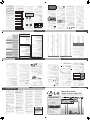 1
1
-
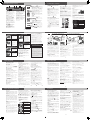 2
2
LG HW554TH Manual do usuário
- Categoria
- Sistemas de vídeo do carro
- Tipo
- Manual do usuário